” アントロピックホームページ 日本語 検索… ナビゲーション はじめに クロードコードのセットアップ はじめに クロードコードのセットアップ ページをコピー 開発マシンでClaude Codeをインストール、認証、使用開始します。 システム要件 有料システム: macOS 10.15+、Ubuntu 20.04+/Debian 10+、またはWSL経由のWindows ハードウェア: 最小4GB RAM ソフトウェア: Node.js 18歳以上 git 2.23+(オプション) PRワークフロー用のGitHubまたはGitLab CLI(オプション) ネットワーク:認証とAI処理にインターネット接続が必要 地域:サポート対象国でのみ利用可能 インストールと認証 1 クロード・コードをインストール NodeJS 18+をインストールして、以下を実行します。 コピー npm install -g @anthropic-ai/claude-code 権限の問題やセキュリティリスクにつながる可能性があるため、使用しないでくださいsudo npm install -g。権限エラーが発生した場合は、Claude Codeの設定で推奨される解決策をご確認ください。 2 プロジェクトに移動 コピー cd your-project-directory 3 クロード・コードを開始 コピー claude 4 認証を完了 Claude Code は複数の認証オプションが提供されます: Anthropic Console : もちろんオプション。Anthropic Console お子様に接続し、OAuth プロセスを完了します。console.anthropic.comでアクティブな請求が必要です。 Claude App(ProまたはMaxプラン) : Claude CodeとWebインターフェースの両方を含む統一サブスクリプションのために、ClaudeのProまたはMaxプランに登録してください。同じ価格でより多くの価値を稼ぎながら、一箇所でアカウントを管理できます。Claude.aiアカウントでログインしてください。起動時に、サブスクリプションタイプに合致するオプションを選択してください。 エンタープライズ プラットフォーム:皆さんのクラウド基盤ストラクチャを使用したエンタープライズ展開のために、 Amazon Bedrock または Google Vertex AI を使用するようにClaude Codeを設定します。 プロジェクトを初期化 初回ユーザーには以下をお勧めします: 1 クロード・コードを開始 コピー claude 2 簡単なコマンドを実行 コピー > summarize this project 3 CLAUDE.mdプロジェクトガイドを生成 コピー /init 4 生成されたCLAUDE.mdファイルをコミット 生成されたCLAUDE.mdファイルをリポジトリにコミットするようClaudeに依頼してください。 格闘トラブル WSLインストールのトラブルシューティング 現在、Claude Code は Windows で直接実行されず、代わりに WSL が必要です。 WSLで以下の問題が発生する可能性があります: OS/プラットフォーム検出の問題: インストール中にエラーが発生した場合、WSL が Windowsnpmを使用している可能性があります。 インストール前にnpm config set os linux実行 npm install -g @anthropic-ai/claude-code –force –no-os-checkでインストール(はsudo使用しないでください) Nodeが遭遇しないエラー:実行claude時にexec: node: not found表示される場合、WSL環境がWindowsのNode.jsインストールを使用している可能性があります。which npmとwhich nodeで確認でき、これらは/mnt/c/ではなくで/usr/始まるLinuxパスを指している必要があります。これを修正するには、Linuxディストリビューションのパッケージマネージャーまたは経由でNodeをインストールしてみてくださいnvm。 ターミナルセットアップの最適化 クロード・コードはターミナルが適切に設定されている時に最適に動作します。体験を最適化するために以下のガイドラインに従います。 サポートされているシェル: バッシュ Zsh 魚 テーマと外観 クロードはターミナルのテーマを制御できません。それはターミナルアプリケーションによって処理されます。オンボーディング中またはコマンドを常に使用していましたクロード/configコードのテーマをターミナルに合わせることができます。 改行 Claude コードを変更するためのいくつかのオプションがあります: クイックエスケープ:を入力してからEnterを押して変更を作成 キーボードショートカット: 適切な設定でOption+Enter(Meta+Enter)を押す ターミナルでOption+Enterを設定するには: Mac Terminal.appの場合: 設定 → 特典 → キーボードを開く 「オプションをメタキーとして使用する」をチェック iTerm2とVSCodeターミナルの場合: 設定 → 装備 → キーを開く 一般の下で、左/右オプションキーを「Esc+」に設定 iTerm2 と VSCode ユーザーのヒント: Claude Code 内で/terminal-setup実行して、より直感的な代わりとして Shift+Enter を自動的に設定します。 通知設定 正しい通知設定でクロードがタスクを完了した時を逃すことはありません: ターミナルベル通知 タスク完了時の音声アラートを有効にする: コピー claude config set –global preferredNotifChannel terminal_bell macOS ユーザー: システム設定 → 通知 → [あなたのターミナルアプリ]で通知許可を有効にすることを忘れないでください。 iTerm 2システム通知 タスク完了時iTerm 2アラートの場合: iTerm 2環境設定を開く 特典 → ターミナルに移動 「ベルを無音にする」とフィルターアラート → 「エスケープシーケンス生成アラートを送信」を有効にする 希望する通知遅延を設定 これらの通知はiTerm 2固有であり、デフォルトのmacOSターミナルでは利用できないことに注意してください。 大きな入力の処理 たくさんなコードや長い指示を扱う場合: 直接貼り付けを恐れる: Claude コードは非常に長い貼り付けコンテンツで問題が発生する可能性があります ファイルベースのワークフローを使用: コンテンツをファイルに書き込み、Claude に読み取りを依頼 VS Code の制限に注意: VS Code ポータルは特に長い貼り付けを詰める傾向があります Vimモード Claude Code は Vim キーバインディングのサブセットをサポートしており、/vim有効にするかで/config設定できます。 サポートされているサブセットには以下が含まれます: モード切り替え: Esc(NORMALへ)、i/ I、a/ A、o/ O(INSERTへ) ナビゲーション: h/ j/ k/ l、w/ e/ b、0/ $/ ^、gg/G 編集: x、dw/ de/ db/ dd/ D、cw/ ce/ cb/ cc/ C、.(繰り返し) このページは役に立ちましたか? はい いいえ 概要 クイックスタート × リンクトイン 不和 AIに聞く ” https://docs.anthropic.com/ja/docs/claude-code/setup#:~:text=%E3%82%A2%E3%83%B3%E3%83%88%E3%83%AD%E3%83%94%E3%83%83%E3%82%AF%E3%83%9B%E3%83%BC%E3%83%A0%E3%83%9A%E3%83%BC%E3%82%B8,%E3%81%AB%E8%81%9E%E3%81%8F
クロードコードのセットアップ
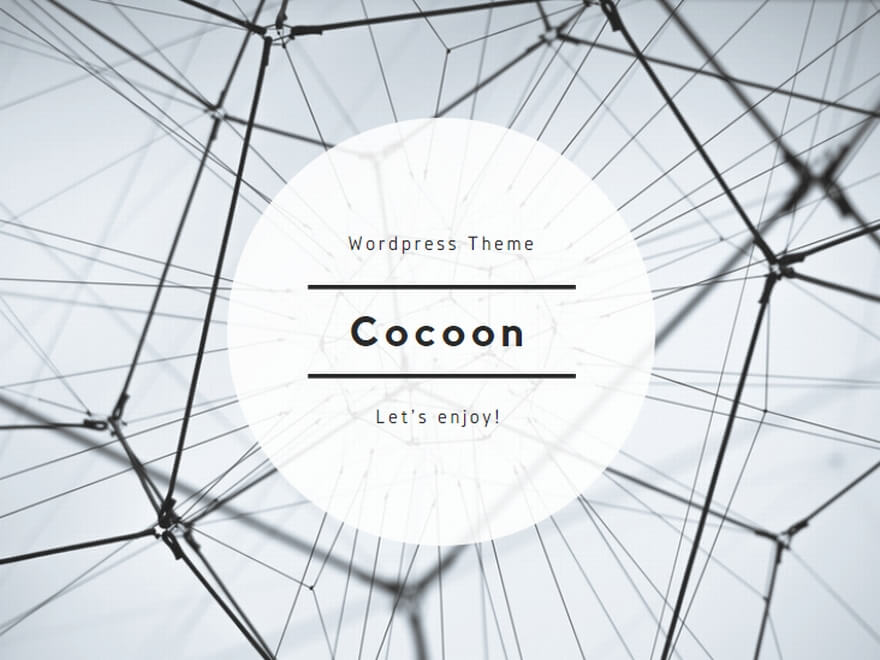 未分類
未分類